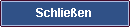Screenshots auf dem Smartphone: So geht’s (und dafür ist es nützlich!)
Compterhilfen » News » Screenshots auf dem Smartphone: So geht's (und dafür ist es nützlich!)
25.07.2019, 13:26 Uhr (3483x gelesen)

Mit dem Smartphone lassen sich schnell und einfach Screenshots machen: Das kann praktisch sein, um ein lustiges Bild auf einer Webseite oder Facebook festzuhalten, ein Foto von einem Chat zu machen oder sonstige Daten schnell festzuhalten. Hat man den Bildschirm erst einmal als Screenshot gespeichert, kann man später wichtigen Daten wie Telefonnummer oder Adresse immer noch abtippen.
Anders als bei einem Windows Screenshot hat man auf dem Handy weniger Funktionen: Drückt man die Tastenkombination für den Screenshot, wird der komplette Bildschirminhalt als Foto gesichert. Möchte man diesen Screenshot später weiterleiten (zum Beispiel ein lustiges Foto per WhatsApp), sollte man das Bild daher später noch schnell zuschneiden! Wie das geht, zeigen wir weiter unten.
So geht’s: Screenshots auf dem Smartphone machen
Wie man den Screenshot mit dem eigenen Smartphone macht, hängt von dem Modell und der Version ab: Apple hat die Art des iPhone Screenshots bereits zwei Mal geändert! Aber auch bei Android unterscheidet sich die Art, das Bildschirmfoto aufzunehmen, zwischen den verschiedenen Versionen.
Auf Samsung Handys lässt sich zusätzlich eine Funktion einschalten, mit der der Screenshot mit einem Wischen über das Display gespeichert wird: Dann muss man sich keine Tastenkombinationen mehr merken. Wie man den Samsung Screenshot macht, zeigen wir hier!
Android Screenshot
Bei dem Android Screenshot muss man seit Android 4.0.4 den “Home-Button” und die “Ein/Aus”-Taste drücken, um den Screenshot zu speichern: Das ist auch bei aktuellen Android Versionen wie 7, 8 und 9 so geblieben:
Bei früheren Android-Version hat man den Screenshot mit der Tastenkombination „Home“ + „Leise“ gemacht!
iPhone Screenshot
Bei dem iPhone macht man den Screenshot mit der Tastenkombination „Home-Button“ + „Ein-/Aus-Taste“: Diese Taste befand sich bis zum iPhone 6 am oberen Rand, bei aktuellen Modellen liegt sie jetzt auf der rechten Seite.
Seit dem iPhone X fehlt aber der Home Button: Den iPhone X Screenshot macht man daher mit der „Ein-/Aus-Taste“ rechts und gleichzeitig mit der „Lauter“ Taste auf der linken Seite: Drückt man beide Tasten, zeigt das Handy kurz eine Vorschau des Screenshots, die man hier schon bearbeiten oder versenden kann. Anschließend speichert das iPhone den Screenshot in der Foto-Sammlung ab.
Screenshots bearbeiten
Bei dem Smartphone-Screenshot wird immer der gesamte, gerade angezeigt Bildschirm gespeichert: Inklusive der oberen Leiste mit Uhrzeit oder Akku-Stand. Dies lässt sich mit den Bearbeitungs-Funktionen der Foto-App sehr leicht beschneiden: Alternativ hilft die kostenlose Foto-App „Snapseed“, den richtigen Bildausschnitt auszuschneiden.

Auch ganz ohne Foto-App kommt man beim Versenden mit WhatsApp aus: Fügt man hier ein Foto aus der eigenen Foto-Sammlung ein (also auch Screenshots!), lässt es sich vor dem Versenden schon der App passend zuschneiden: So schickt man nur den interessanten Ausschnitt des Screenshots.
Wie man das Bild mit WhatsApp zuschneiden kann, zeigen wir hier ausführlich!
Letzte Computer News:
Mehr Tipps zu Screenshots auf dem Smartphone: So geht's (und dafür ist es nützlich!)
Die CMD Taste (in den meisten Fällen klein geschrieben: cmd!) ist eine der wichtigsten Tas...
Der ALT-Tag bei Bildern nicht nur für Suchmaschinen wichtig: Er hilft auch bei Fehlern im Webd...
Für viele Aufgaben oder Tastenkombinationen braucht man am PC die "CTRL Taste": CTRL steht...
- Screenshots
wie mache ich bei Windows 10 einen Screenshot. bei Windows 7 habe ich auf Drucken geklickt und ein S...
 auf dem Laptop gehts, mit dem Tower nicht
auf dem Laptop gehts, mit dem Tower nichtHallo,ich habe ein Programm DESIGNER aus alten XP Zeiten, das ich weiter verwende. Es fu...
- langsamer gehts nicht mehr
dekomprierung, löschen aller blödsinnigen dateien u.s.w.es dauert ewig bis ich ins web komme. auf ...
- screenshots erkennen
hi mich würde interessieren, ob webseiten in der lage sind zu erkennen, wenn man einen screenshot v...
- Möchte Prozessor austauschen. Gehts mit dem Sockel auch?
Hallo!ich wollte meinen Prozessor austauschen da mein PC nicht mehr so flott läuft. Ich habe ...
Screenshots auf dem Smartphone: So geht's (und dafür ist es nützlich!)